حل مشکلات لرزش و تاخیر موس در ویندوز
موس یا همان موشواره یکی از دستگاه های مهم در هنگام کار با رایانه یا لپ تاپ است ، این قطعه سخت افزاری زیاد قیمت گرانی ندارد مگر اینکه بخواهید از موس های پیشرفته و گران قیمت استفاده کنید.
شما میتوانید انواع موس های مختلف با نام های تجاری مختلف ، بی سیم و سیم دار را خریداری کنید.
احتمالا شما تاکنون به مشکلات مختلفی از موس برخورد کرده اید که در مقالات متعددی قبلا برخی از این مشکلات را بررسی کرده ایم.
مطالب مرتبط :
اما در این مقاله میخواهیم درمورد یکی از مشکلات موس یعنی لرزش ناخوداگاه موس صحبت کنیم و راه حل هایی را برای حل این مشکل مطرح کنیم.
تشخیص اولیه

رایانه خود را خاموش کنید و آن را دوباره روشن کنید سپس بررسی کنید که آیا تاخیر ، پرش یا لرزش موس کماکان وجود دارد یا خیر؟.
همان موس را از رایانه خارج کرده و مجدد وصل کنید و اینبار مشکل را بررسی کنید ، اگر مجدد این لرزش یا تاخیر را احساس کردید ممکن است زمان خرید یک موس جدید باشد.
سعی کنید که یک موس دیگر به رایانه متصل کنید و بررسی کنید که آیا آن هم چنین مشکلی دارد یاخیر؟.
در صورتی که این مشکل با موس دیگر هم رخ داده باشد مشکل از ویندوز شما است.
استثناها
قبل از اینکه بخواهید عیوب موس را بر طرف کنید موراد زیر را بررسی کنید :
- اگر قبلا موس شما به خوبی کار میکرد و از این پس مشکلات تاخیر در آن وجود دارد انجام مراحل رفع عیب میتواند به شما کمک کند.
- برخی از این تاخیرهای حرکت نشانه گر موس مربوط به موس نیست و به برنامه های مختلف باز میگردد ، به طور مثال اگر درون یک بازی رایانه ای هستید و این تاخیر را مشاهده میکنید به این معنی است که برنامه در پردازش اطلاعات خود تاخیر دارد تا جایی که موس را هم نمیتواند حرکت دهد.
- این مشکلات موس میتواند مربوط به برخی از تنظیمات ناصحیح درون سیستم عامل شما باشد.
حل مشکل تاخیر و پرش در موس
برخی از راه کارها ممکن است برای موس های بی سیم و برخی برای موس های با سیم باشد ، به هر حال مراحل را به طور دقیق انجام دهید :
باتری موس را بررسی کنید

این مورد مربوط به موس های بی سیم است. یکی از دلایلی که موس شما تاخیر دارد و پرش دارد مربوط به باتری موس بی سیم شما میباشد بنابر این در اولین فرصت باتری موس را شارژ کنید.
اگر یک موس جدید خریداری کرده اید و با این مشکلات برخورد کرده اید میتوان گفت که باتری موس خوب نیست و باید از یک باتری دیگر استفاده کنید.
هر زمانی که باتری را تعویض میکنید مطمئن شوید که درگاه ها و حُفره های جایگاه باتری تمیز هستند و بررسی کنید که درون موس زنگ زدگی ایا مانعی وجود نداشته باشد.
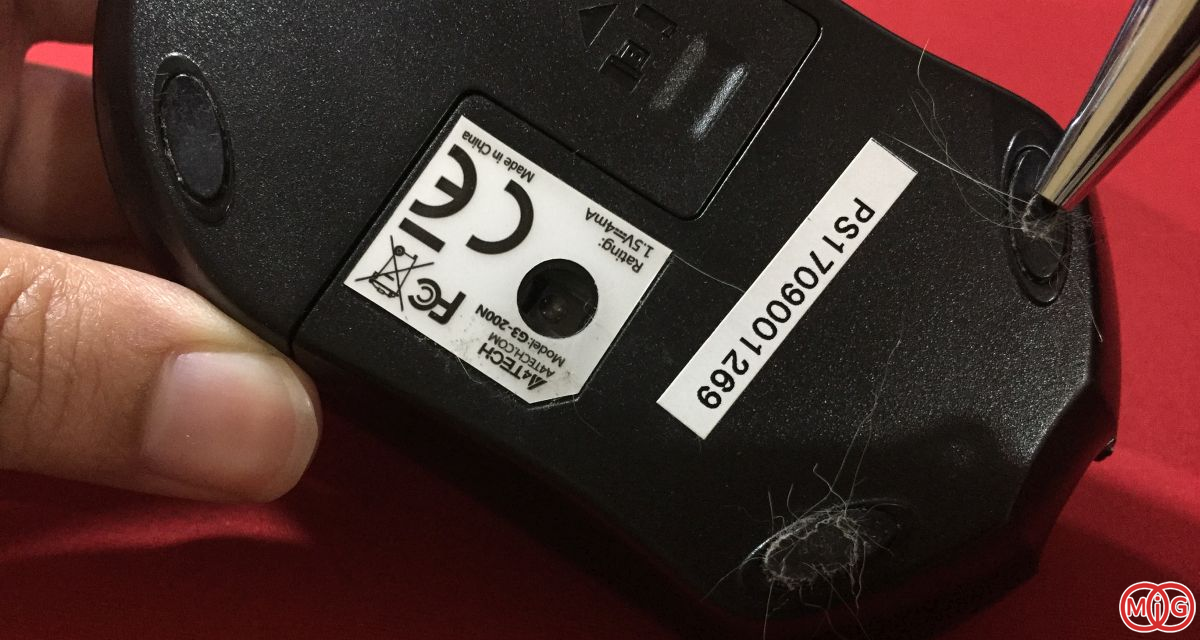
تمیز کنید
با توجه به اینکه موس شما با سیم یا بی سیم است باید به تمیزی موس خود اهمیت بدهید.
در برخی از موارد که نادر هم است ممکن است برخی از کاربران کماکان از موس های مکانیکی که درون آنها یک توپ است استفاده کنند این کاربران باید به خوبی این گونه موس ها را بررسی و تمیز کنند.
بررسی پورت USB

یک موس با سیم و بی سیم از طریق درگاه های مختلفی مانند USB به رایانه شما متصل میشوند.
اولین کاری که باید انجام دهید این است که اگر از پورت USB استفاده میکنید از یک موس سالم دیگر برای تست استفاده کنید اگر آن موس به درستی در رایانه کار کرد به احتمال زیاد مشکل موس قبلی شما به دلیل شُل بودن و نقص در درگاه USB است.
سعی کنید که کابل USB موس را به یک درگاه دیگر متصل کنید اگر مشکل شما باز حل نشد ممکن است مشکل از درون درگاه USB شما باشد.
اگر مشکل از درگاه USB شما باشد بهترین پیشنهاد این است که یک موس جدید خریداری کنید.
تنظیمات درایور و موس را بررسی کنید
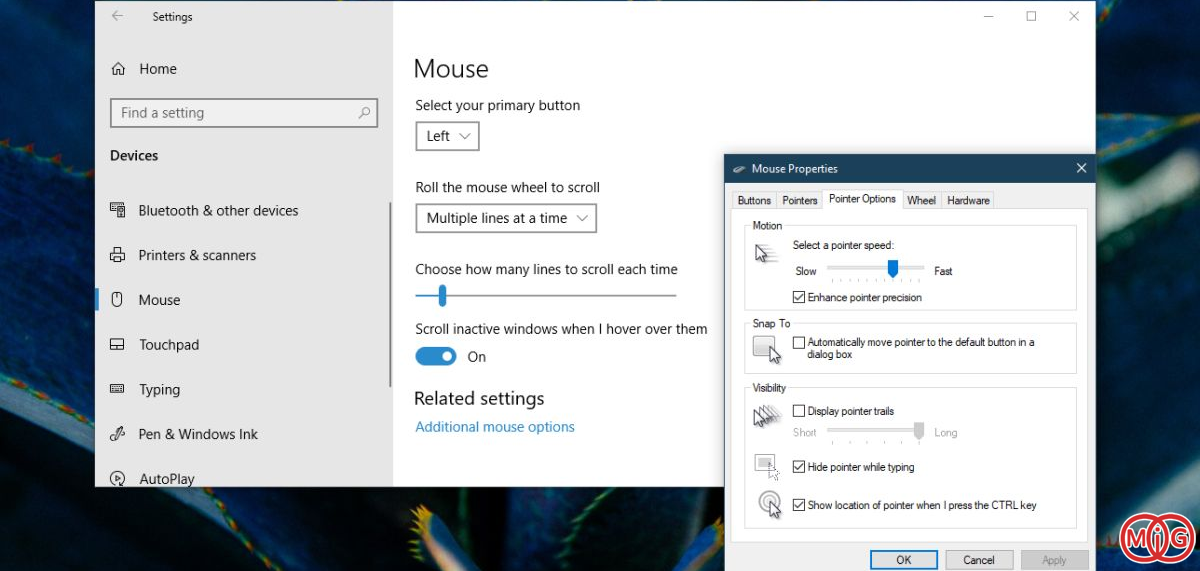
یکی از راه کارهای دیگر برای حل مشکلات مربوط به موس این است که درایور نصب شده بر روی ویندوز را یکبار بروزرسانی کنید.
همچنین شما میتوانید سرعت حرکت موس را در تنظیمات ویندوز خود تغییر دهید ، برای همین تنظیمات ویندوز را باز کرده و به Devices group بروید سپس Mouse را انتخاب کنید.
در گزینه های تنظیمات موس به تب printer options بروید و در این قسمت تنظیمات سرعت موس را تغییر دهید.
Safe Mode
سعی کنید که یکبار ویندوز خود را در حالت ایمن یا همان Safe Mode اجرا کنید ، با اجرا ویندوز در حالت Safe Mode هیچ برنامه یا فرایندی باعث مشکل در موس شما نخواهد شد.
این کار به این دلیل است که ممکن است یک برنامه یا فرایند باعث بروز مشکل موس شما شده باشد.
در صورتی که مشکل شما در Safe Mode حل شده است سعی کنید آخرین برنامه ها و اقداماتی که در ویندوز انجام داده اید را حذف کنید و فرایندهای غیرضروری در Task Manger را ببندید.
بلوتوث
اگر از موس بلوتوثی استفاده میکنید ، مطمئن شوید که بلوتوث به درستی کار میکند ، همچنین بررسی کنید که سایر دستگاه های بلوتوثی ضعیف نباشند.
سعی کنید که درایورهای بلوتوث موس را یکبار بروزسانی یا حتی حذف و نصب مجدد کنید.
موس پد را بررسی کنید
یکی دیگر از دلایل عمده در لرزش ، تاخیر و حرکت نکردن صحیح موس این است که زیر موس شما محیطی ناهموار است که باعث این مشکلات میشود ، سعی کنید که از یک موس پد صحیح و تمیز استفاده کنید.
همچنین زیر موس خود و اطراف چشم قرمز رنگ را به خوبی و با دستمال پاک کنید.

)

مشاهده نظرات بیشتر...